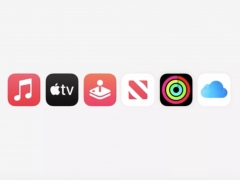如何在 Mac 或 PC 上下载 Twitter 视频
此方法适用于直接上传到 Twitter 的任何视频。例如,如果推文只是嵌入了来自 YouTube 的视频,则您将不得不走另一条路。
1.要将视频从 Twitter 桌面站点下载到您的计算机上,首先找到包含您要下载的视频的推文,然后单击该推文以打开其特定页面。您还可以单击推文所附的日期。
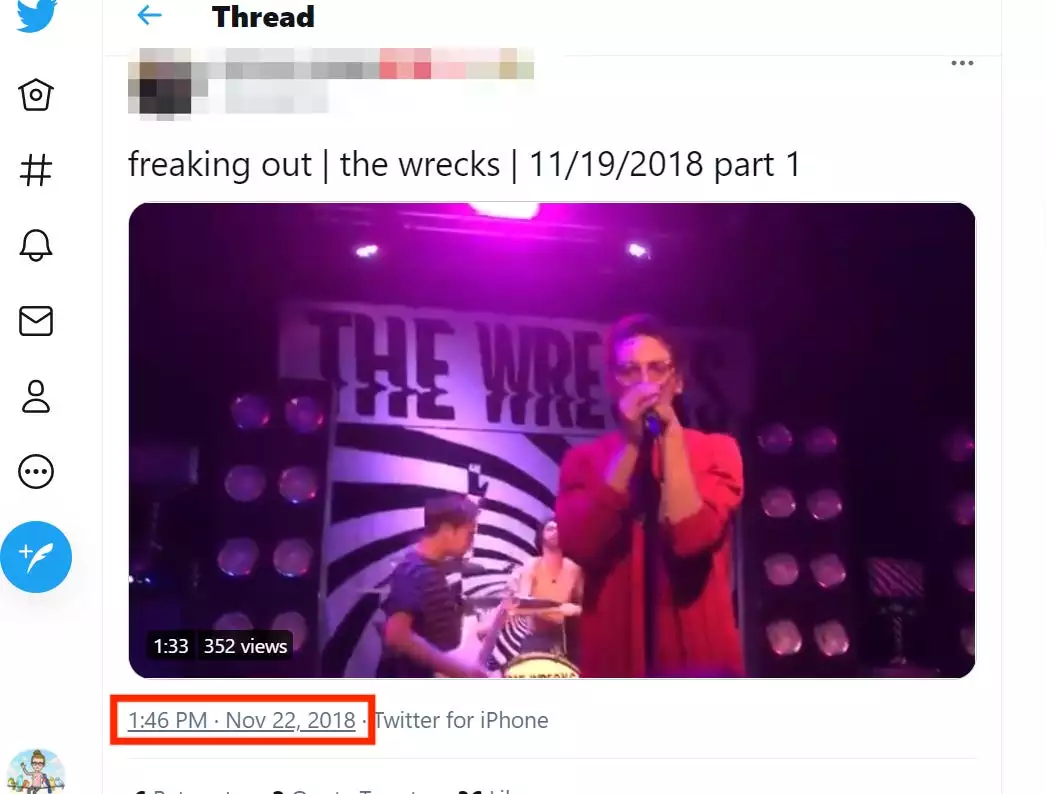
2.将搜索栏中的 URL 复制到剪贴板。
3.转到SaveTweetVid.com,然后将 URL 粘贴到文本框中并单击下载按钮。
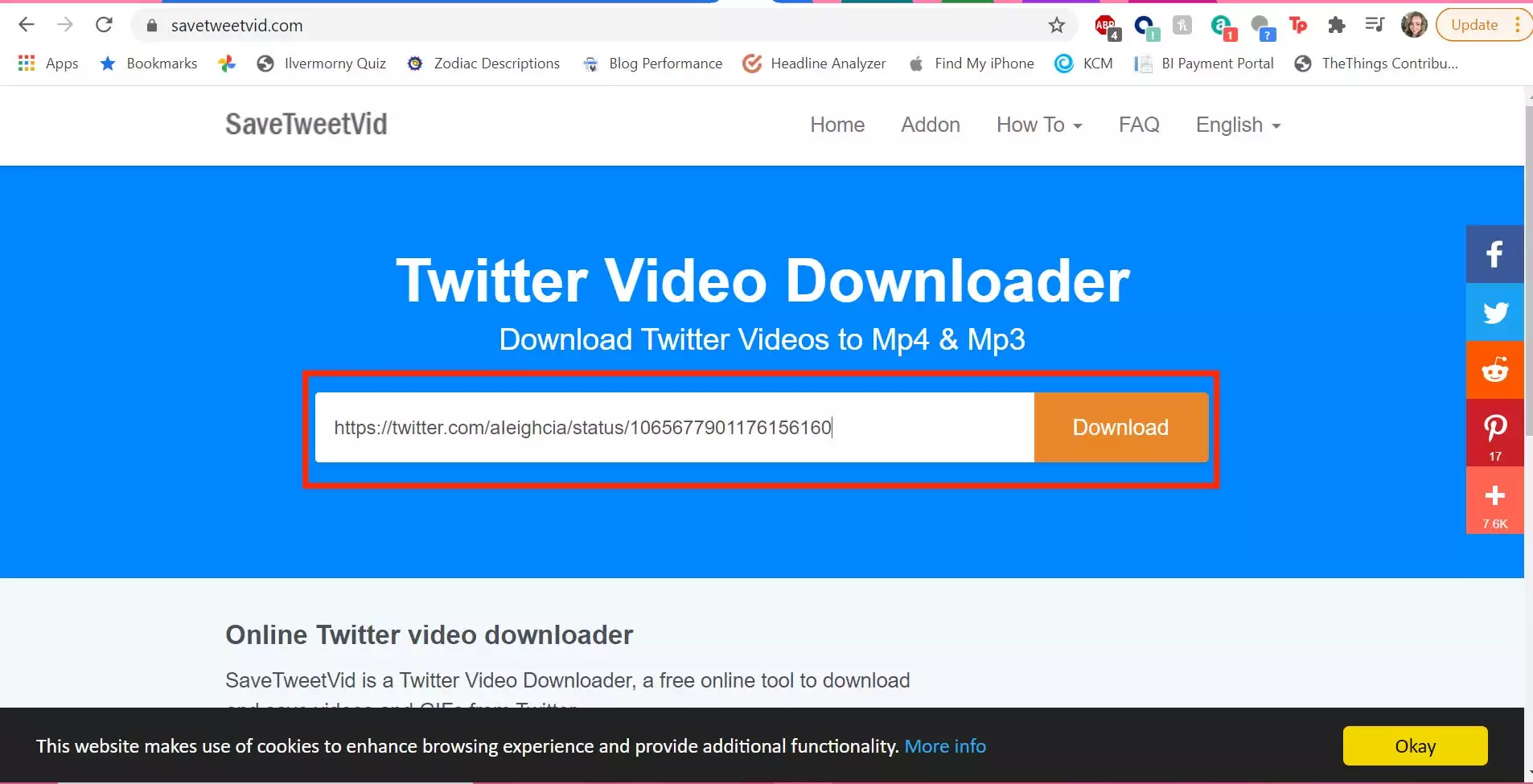
4.选择下载大小 – 显示的数字对应于视频的下载质量。如果您担心节省计算机空间,请选择较小的下载大小。如果您想要更高质量的视频,请选择更高的分辨率。
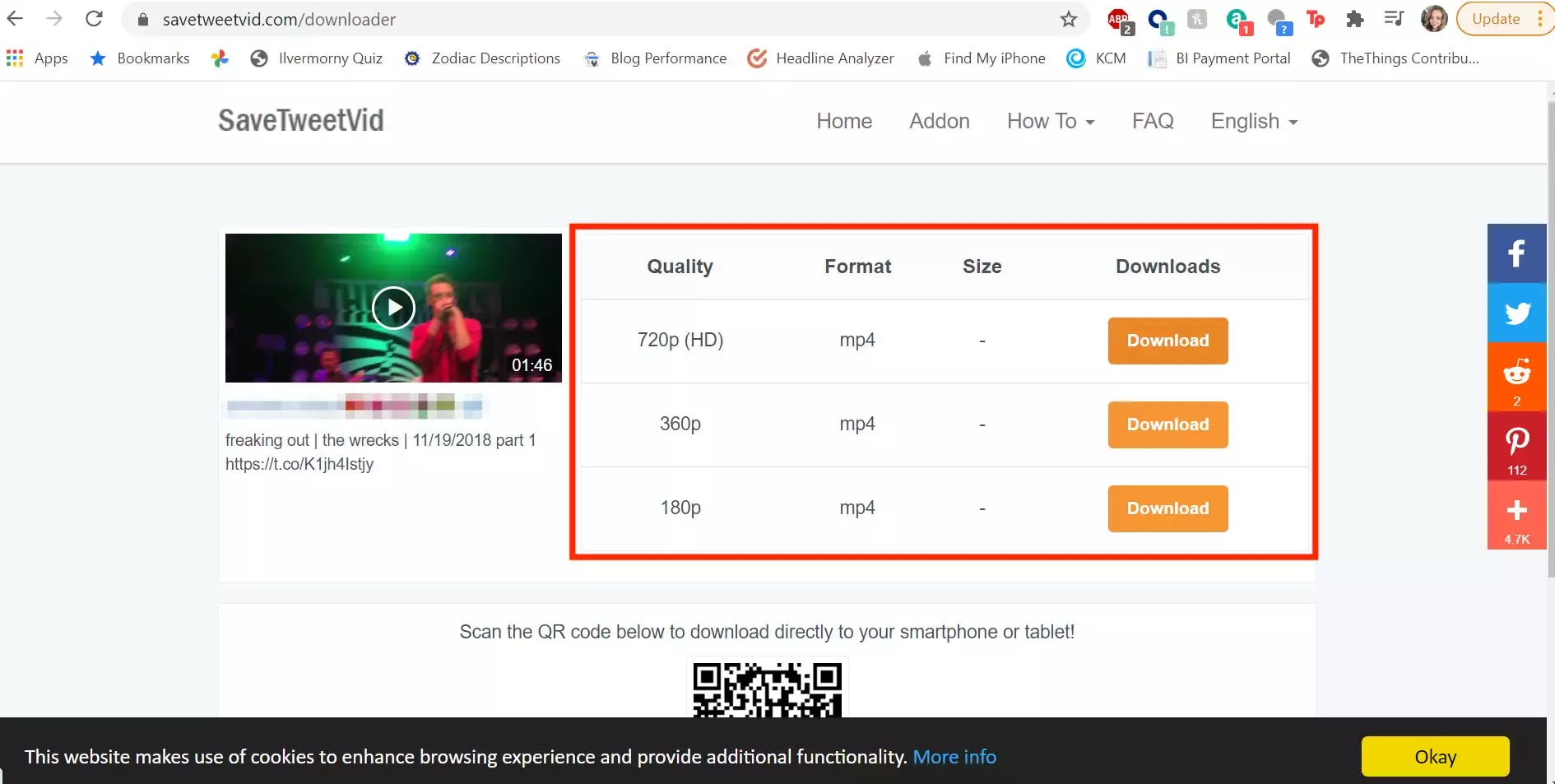
5.您下载的视频将加载到新页面上。要将其保存到您的计算机,请右键单击并从菜单中选择将视频另存为。
除了 SaveTweetVid 之外,另一个下载站点选项是TwitterVideoDownloader。
如何在智能手机上下载 Twitter 视频
如果您可以使用台式计算机,将 Twitter 视频下载到手机的一种简单方法是简单地完成上面列出的前三个步骤,然后向下滚动到第四步中提到的下载大小选项。
在页面底部,有一个二维码,您可以用手机摄像头扫描直接下载视频。
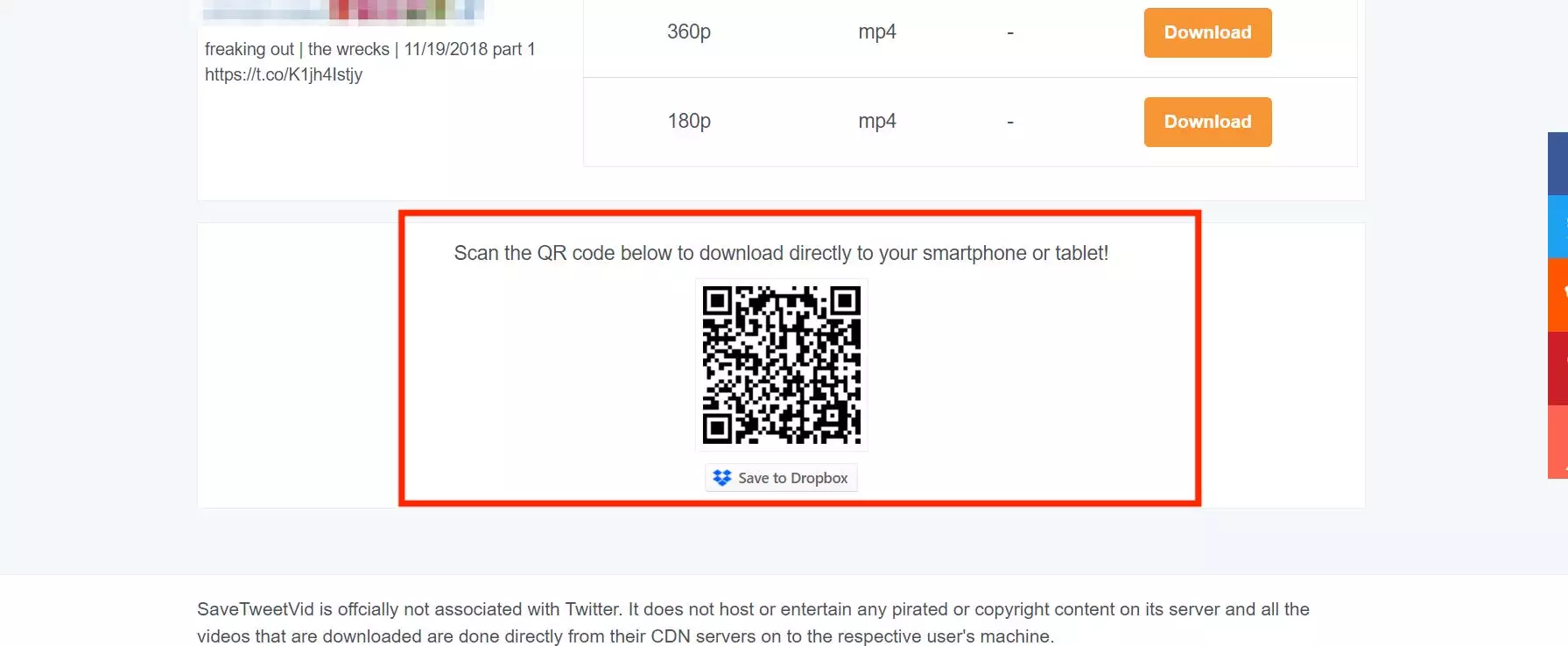
如果您目前无法访问计算机,您仍然可以从 Twitter 下载视频 – 只需执行一些额外的步骤。
在 iPhone 或 iPad 上下载 Twitter 视频
在 iPhone 或 iPad 上,您可以使用 Apple 的快捷方式应用程序下载 Twitter 视频。请注意,您至少需要为此安装 iOS 14 或 iPadOS 14。
1.如果您尚未安装 Apple Shortcuts 应用程序,请前往 App Store 并下载它。
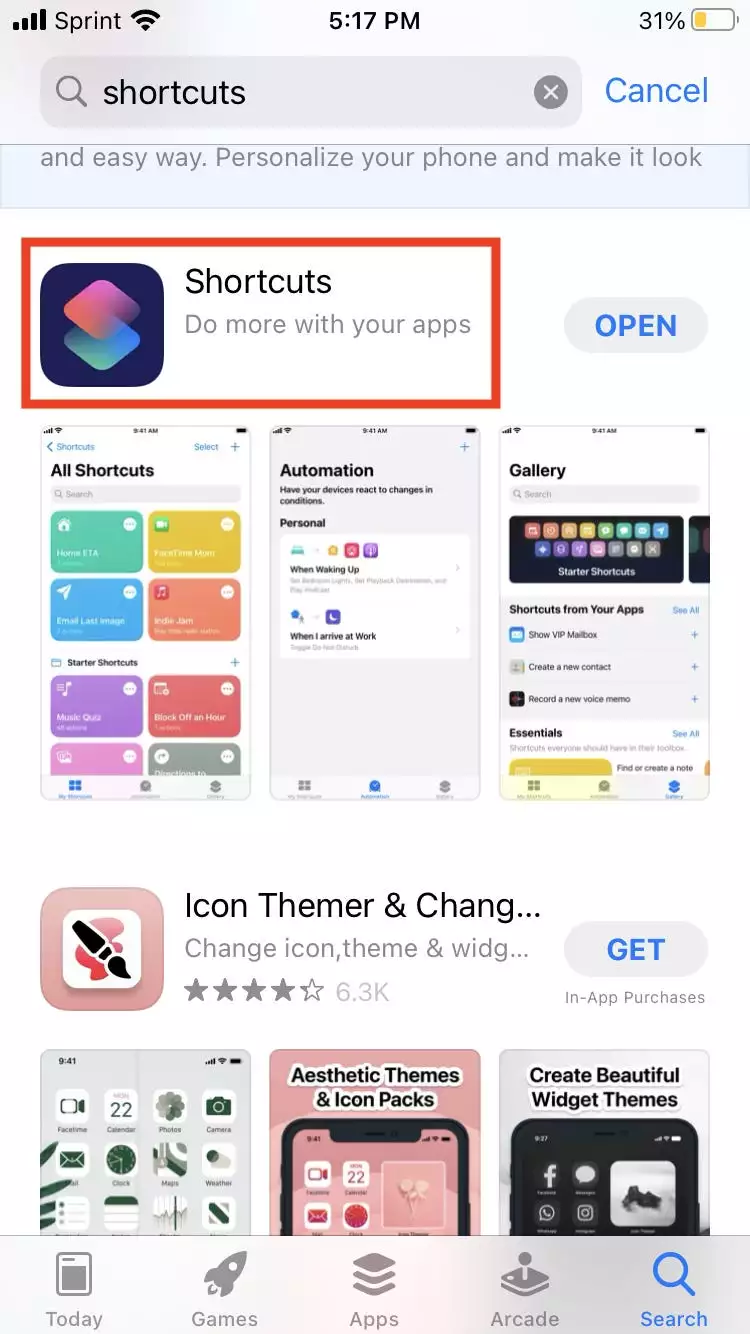
2.获得后,转到“设置”应用程序,向下滚动,然后点击“快捷方式设置”选项。
3.将允许不受信任的快捷方式的开关切换为开。这意味着您现在可以下载非 Apple 制作的快捷方式。
快速说明:如果此切换开关对您来说是灰色的,只需打开快捷方式应用程序并运行库中的任何快捷方式。这应该可以解决问题。
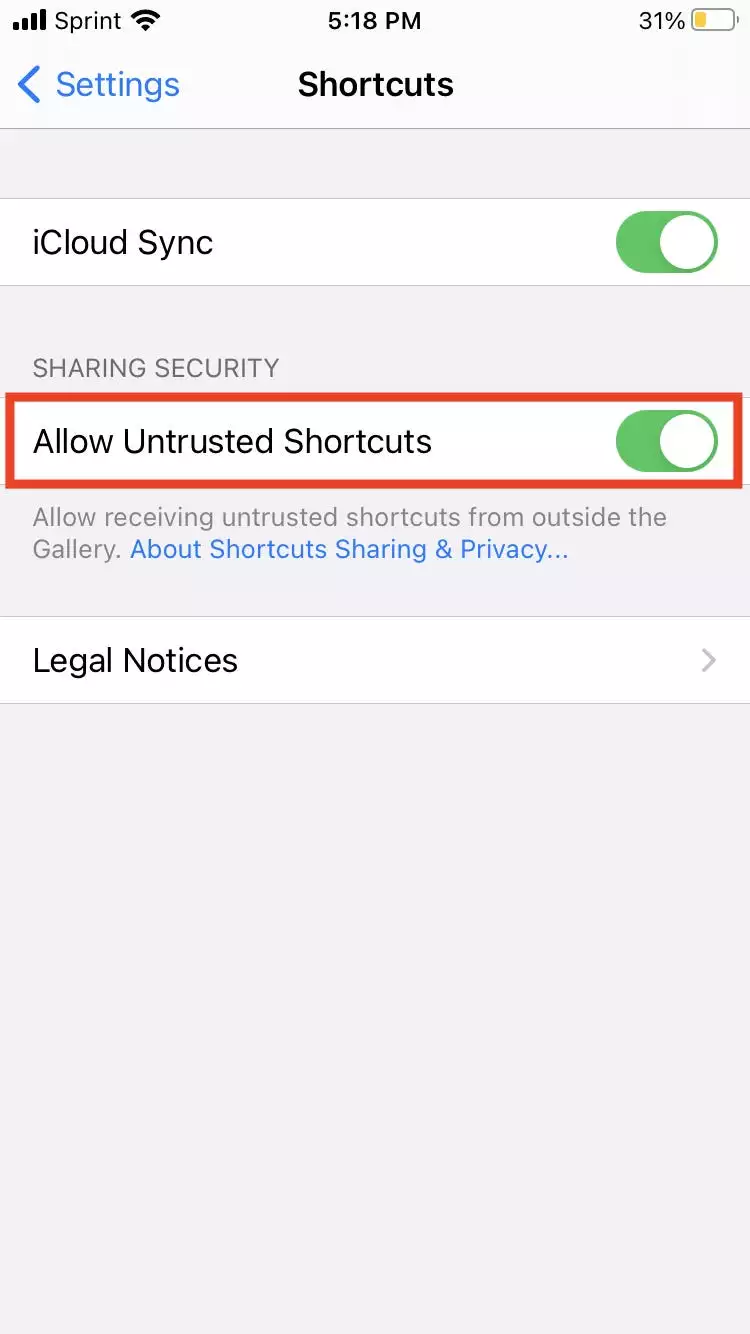
4.接下来,在您的设备上打开此指向Twitter Video Downloader 快捷方式的链接,然后点击“获取快捷方式”开始下载。
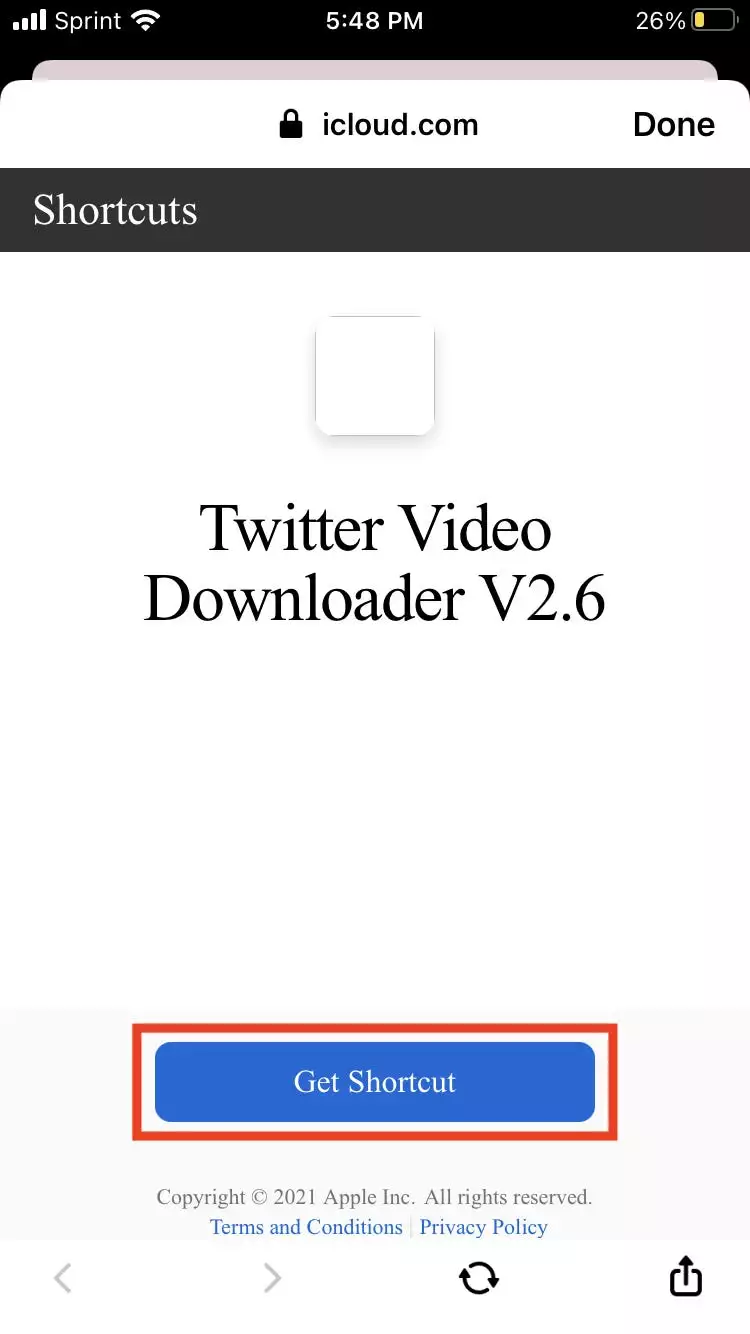
5.将出现一个标有“添加快捷方式”的新窗口,在一个长列表中列出了许多任务和变量。
除非您精通快捷方式并想为自己修改此快捷方式,否则只需向下滚动到底部并点击添加不受信任的快捷方式。
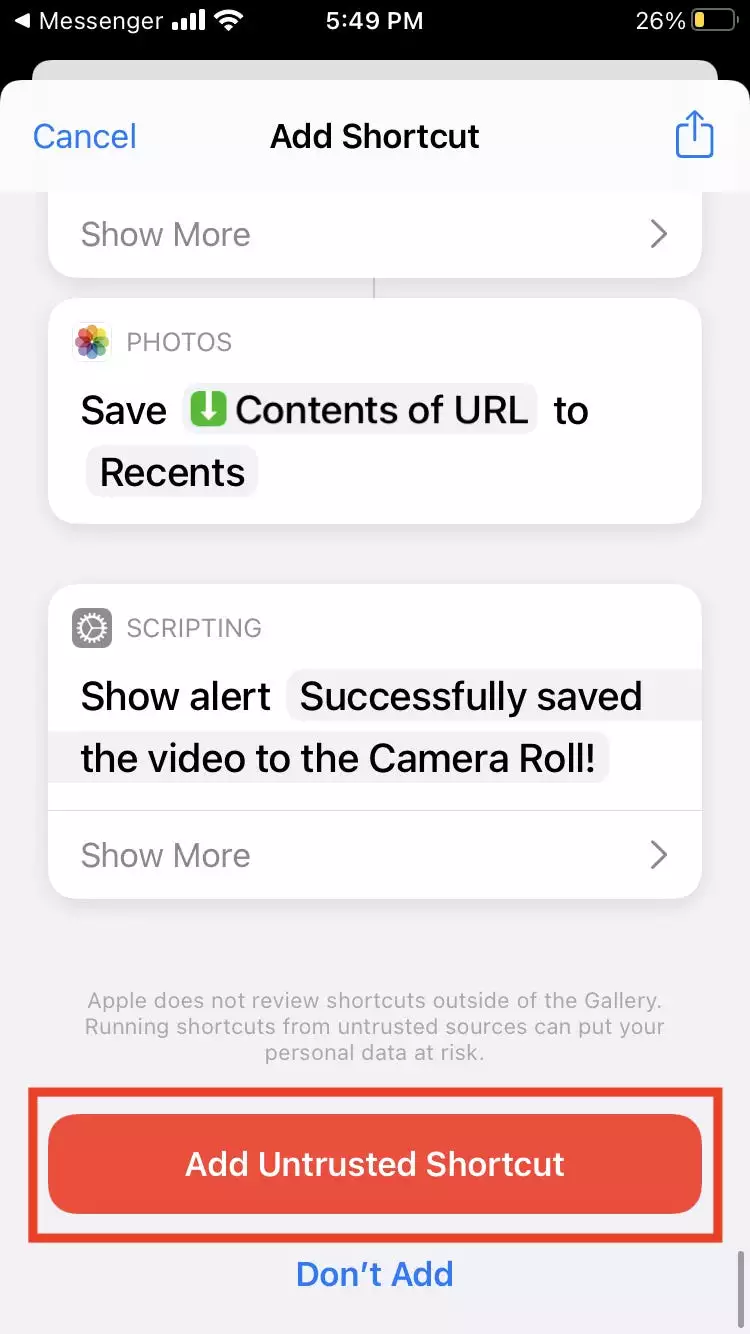
6.接下来,打开 Twitter 并找到包含您要下载的视频的推文。点击右下角的共享图标。
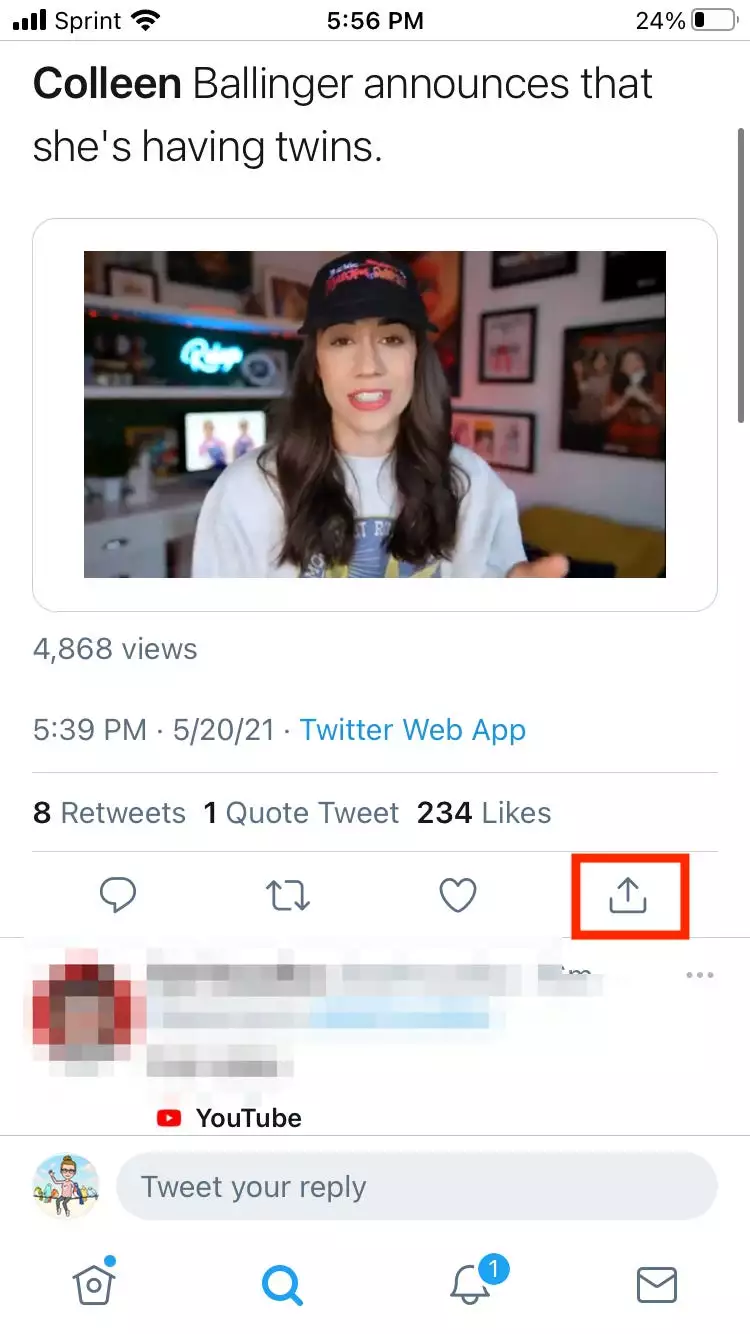
7.在分享推文菜单的底部,你会看到一个图标列表。一直向右滚动,然后点击“通过…共享”按钮。
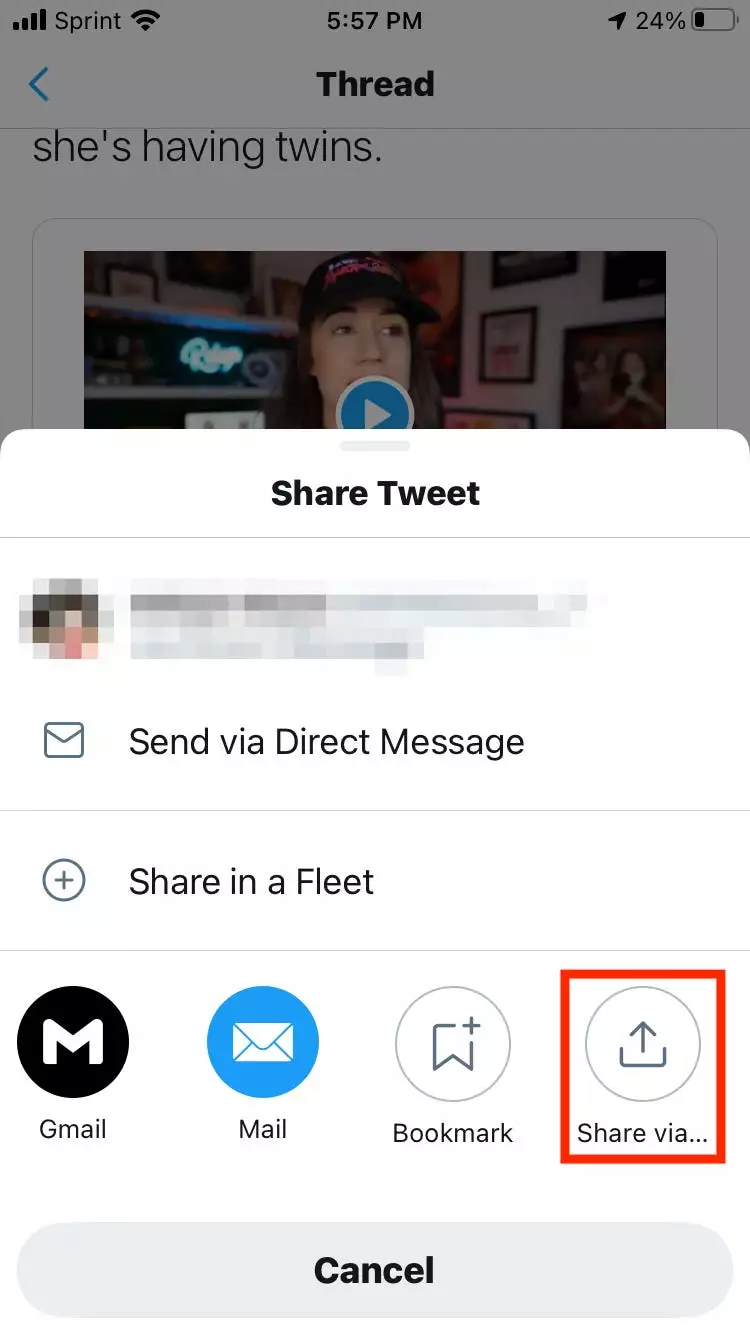
8.当新菜单出现时,一直滚动到操作列表的底部,然后点击Twitter Video Downloader V2.6。
该视频现在将显示在您的相机胶卷中。
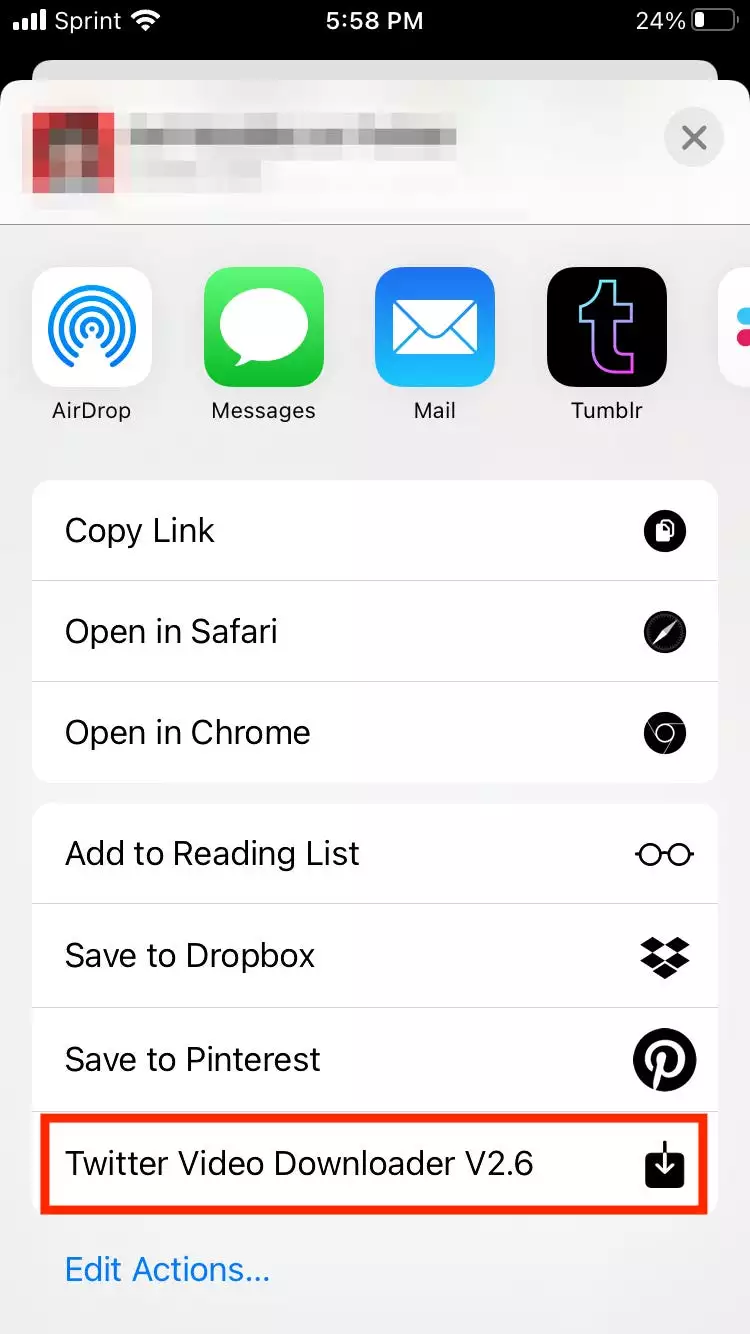
在 Android 上下载 Twitter 视频
在这里,您只需要安装正确的应用程序。
1.打开 Google Play 商店并下载下载 Twitter 视频应用程序。
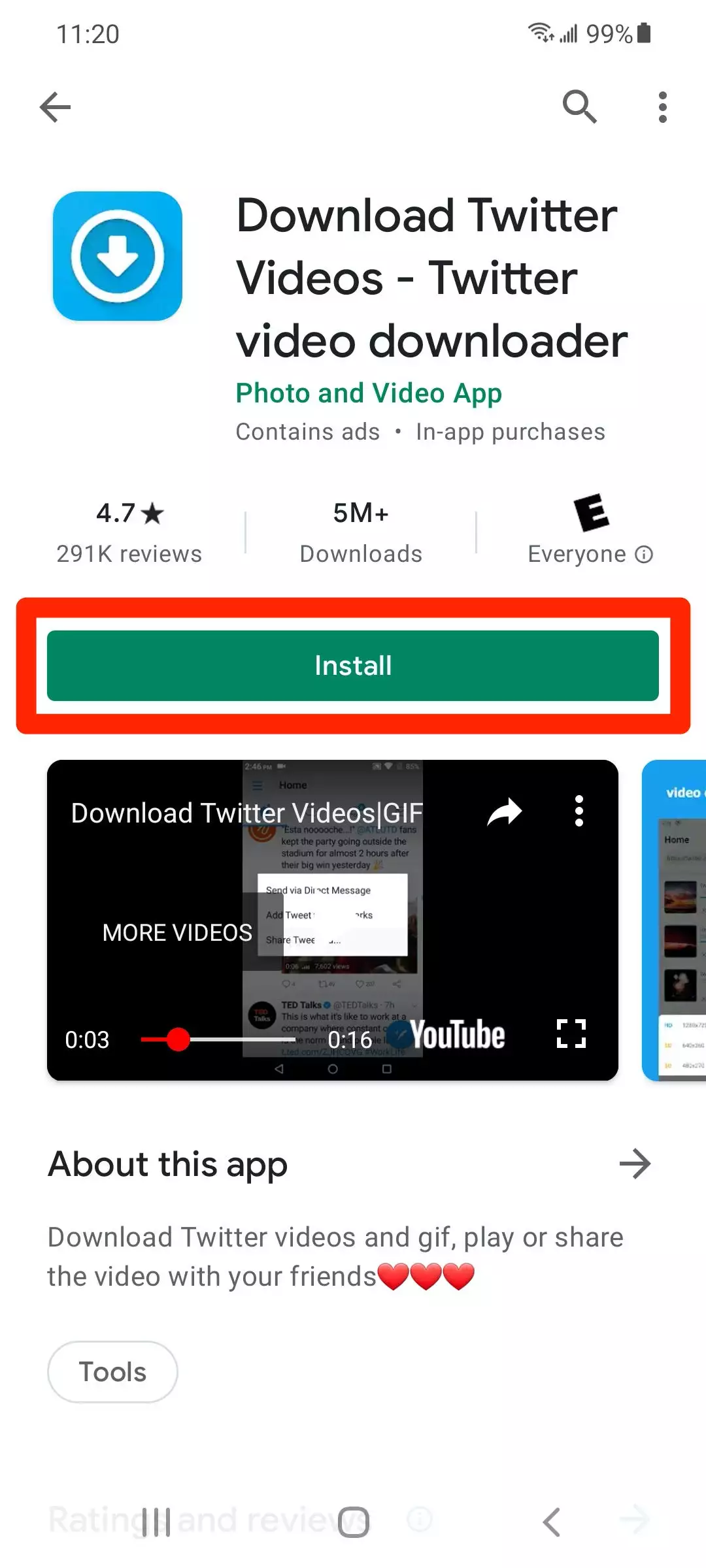
2.安装后,找到包含您要下载的视频的推文,然后点击右下角的分享按钮。
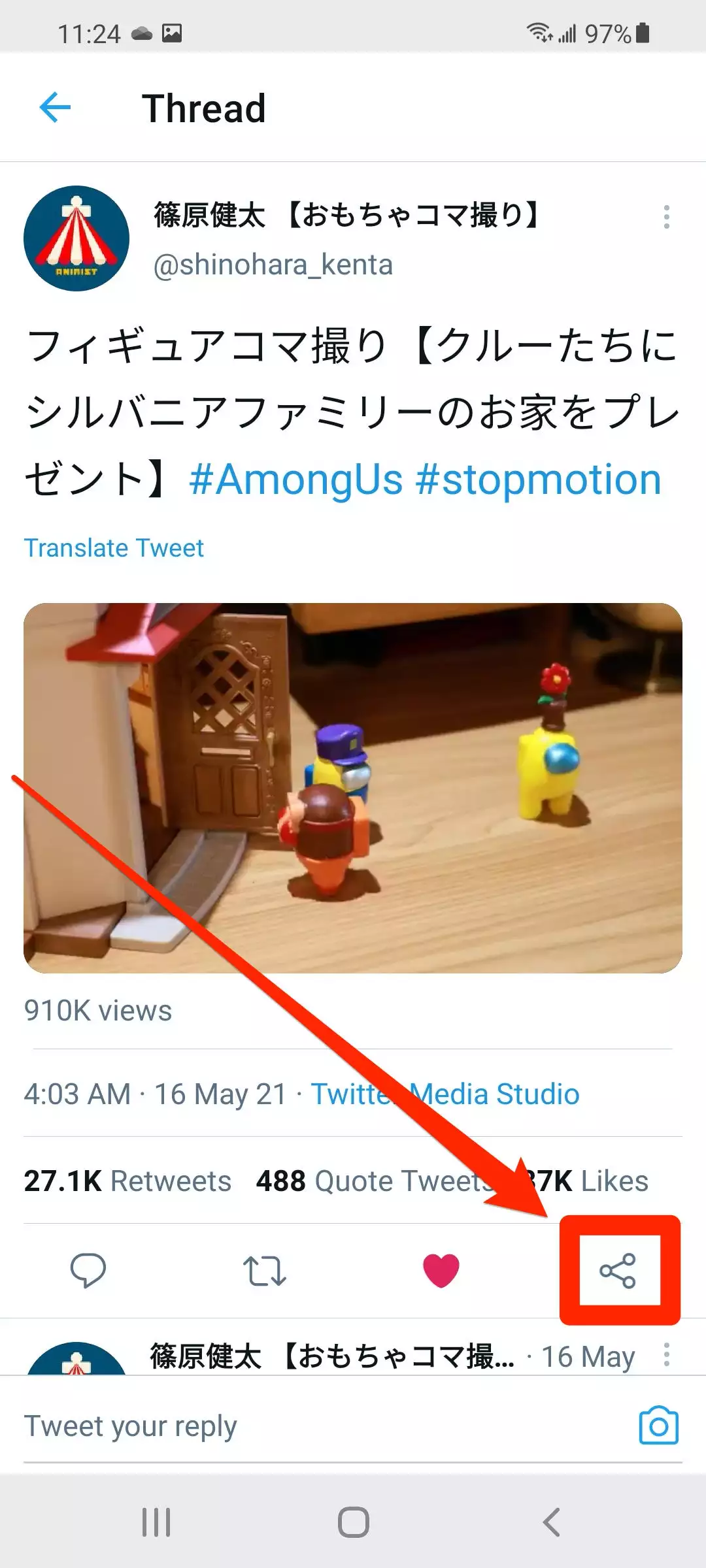
3.点击“分享方式”并在菜单上选择新应用程序的图标。确保选择常规的“下载 Twitter 视频”选项而不是“添加到书签”选项。
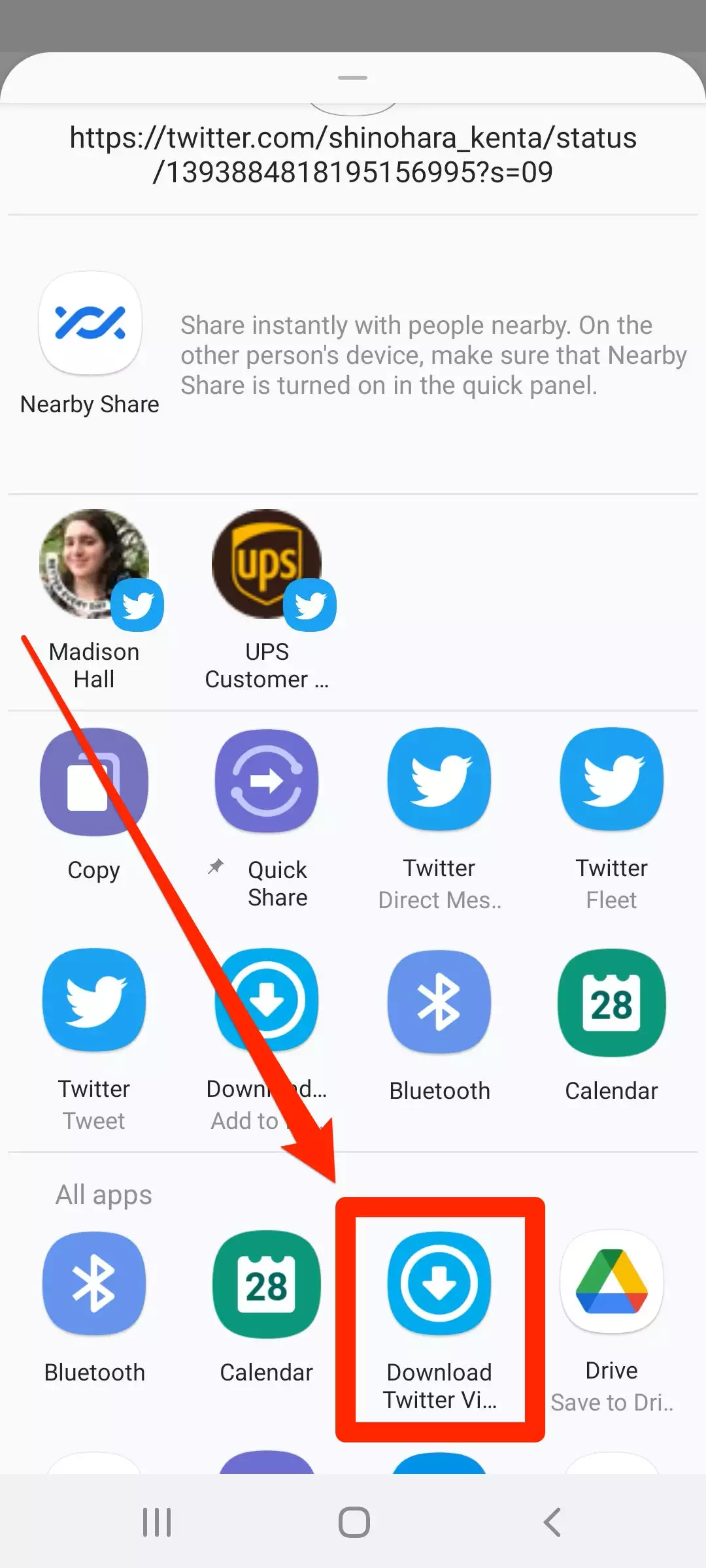
4.选择您想要的视频质量 – 质量越高,文件越大 – 下载将开始。
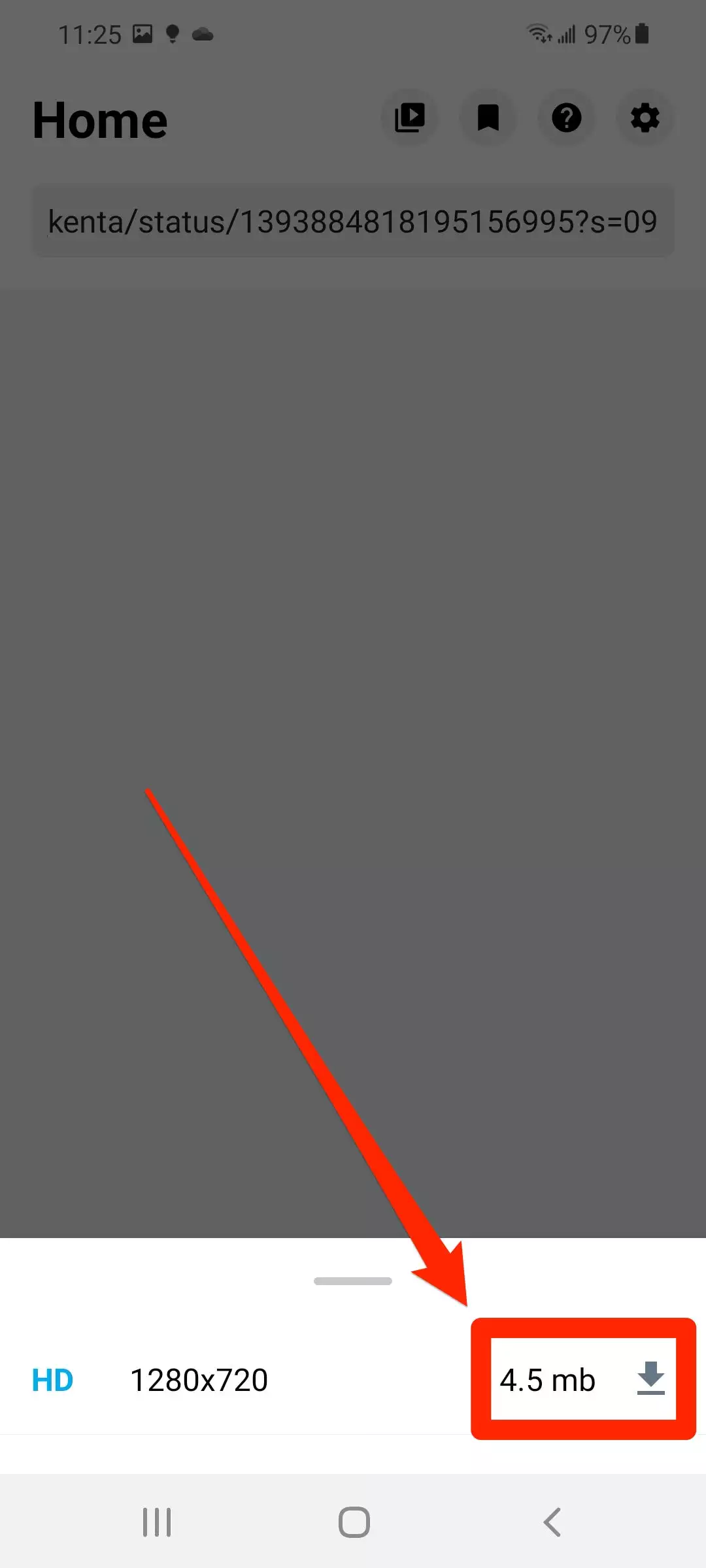
未经允许不得转载:表盘吧 » 如何在手机或电脑上下载 Twitter 视频,以便日后轻松观看